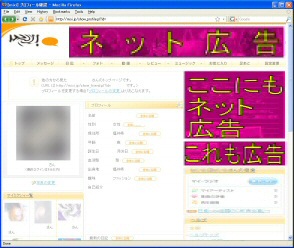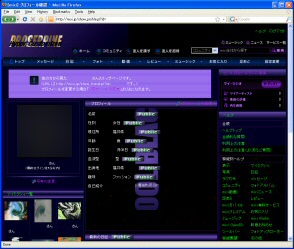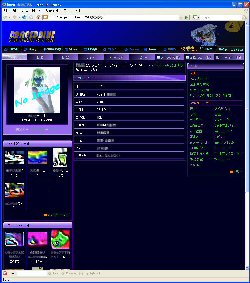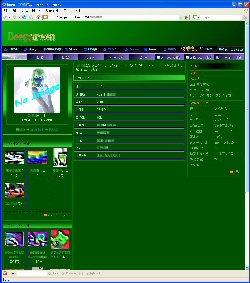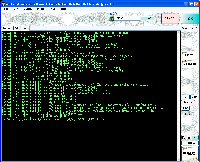| プロセルピナ | ||||||||||
| Top |
Internet |
Private Proxy |
Capture Device |
Download |
Config and Words |
Online Help |
Online Home |
|||
| [BACK] | |||||||||
☞
Top >
PrivateProxy >
AntiAd >
Edit >
mixi
広告削除の制御に使用されている AntiAdフィルタ は、 広告削除以外の用途にも使用できます。 このページでは 大手SNS(mixi)のWeb画面をAntiAdフィルタでカスタマイズする例を示すことで、 AntiAdフィルタの多様な可能性を具体的に説明します。
インストール時のmixi画面について (黒背景)
「プロセルピナ」をインストールし、
プライベートプロキシを使用する設定にした時点で既に、
黒背景用データを使用する
mixiの画面カスタマイズが有効になっています。
(AntiAdフィルタの効果を手っ取り早く具体的に体感して頂くために このような設定になっています。) 標準的なmixi画面に戻すには、 View部メインフォームのメニューから 「Options」 → 「mixi customize (ミクシィ)」 → 「使用しない (Disable customizing)」 を選択してください。 再び黒背景にするには、 View部メインフォームのメニューから 「Options」 → 「mixi customize (ミクシィ)」 → 「デフォルト設定 (Use default)」 → 「黒背景 (Black)」 を選択します。 緑色の背景にしてみよう
mixiの背景設定は、デフォルト設定の黒背景の他に、緑色も用意しています。
これも AntiAdフィルタの機能を具体的に体感して頂くために用意されているサンプルです。 緑背景にするには、 View部メインフォームのメニューから 「Options」 → 「mixi customize」 → 「デフォルト設定 (Use default)」 → 「緑背景 (Green)」 を選択してください。 インストール時に用意されているのは、上記の黒背景と、この緑背景だけですが、 オリジナルの背景を設定することもできます。 (詳しくは下記「オリジナル設定を使用する」を参照) オリジナル設定を使用する
他のユーザーによって作成されたオリジナルの
mixiカスタマイズデータ
が公開されている場合は、
簡単な設定だけでそれを使用することができます。
View部メインフォームのメニューから 「Options」 → 「mixi customize」 → 「オリジナル設定 (Edit settings)」 を選択し、左記のような設定フォームを開きます。 設定フォームには、 開いた時点でのAntiAdフィルタ設定が反映されています。 ここに、カスタマイズデータ作成者から公開された、 mixiカスタマイズデータ設定情報 を設定します。 現在のフォームにある設定は 全て削除して(追記するのではありません!)、 新しいmixiカスタマイズデータ設定情報と入れ替えます。 現在の設定情報が後でまた必要になる場合は、入れ替える前に 適当なファイルに内容を保存しておいてください (UTF-8エンコードで保存します。Shift_JISではありません)。 インストール時に付属する黒背景と緑背景の設定には、 メニューからいつでも戻すことができるので、 保存しておく必要はありません。 フォームに設定後、右上の OK ボタン を押すと設定完了です。 mixiにアクセスして背景が変わることを確認してください。 変わらない場合はWebブラウザのキャッシュをクリアしてページを更新してみます ( Ctrl キー+ Shift キー+ 更新 ボタン、など) キャッシュをクリアしても背景が変わらない場合は、 上記の黒背景や緑背景の設定を試してみてください。 これらの設定も効かないようでしたら、 プライベートプロキシの設定が 正しく行われているかをチェックしてみてください。 → プライベートプロキシ (Private Proxy) (詳細) mixiカスタマイズデータ設定情報mixiカスタマイズデータ設定情報は、 AntiAdフィルタコマンド群 です。 mixi用に何か特殊なAntiAdフィルタコマンドが用意されているのではなく、 汎用的に機能するAntiAdフィルタコマンドを組み合わせることで、 mixiカスタマイズデータ設定情報 が作成されています。 View部メインフォームのメニューには、 「Options」 → 「mixi customize (ミクシィ)」 のmixi用のメニューがありますが、 これはAntiAdフィルタの設定を簡便化する為のものです。 サイト固有の何か特殊な実装があるわけではないので、 このメニューを使用しなくても一般のテキストエディタなどから mixiの背景色を操作することは可能です。 具体的にはantiAdListフォルダにある mixi.jp.inc.txt のAntiAdフィルタを編集することになります。 このファイルは mixi.jp.txt のAntiAdフィルタに記述された INCコマンド により、 mixi.jp.txt がプライベートプロキシに読み込まれる時に 同時に読み込まれて使用されます。 (注:INCコマンドはversion1.05以降でサポートされるAntiAdフィルタコマンドです) つまり、mixi.jpのサイトに対するAntiAdフィルタは、 mixi.jp.txt と mixi.jp.inc.txt の2つが存在します。 このうち、背景色などの設定に関するAntiAdフィルタコマンドは全て mixi.jp.inc.txt にまとめられ、一方、 mixi.jp.txt には、それ以外の広告削除に関するAntiAdフィルタコマンドが記述されています。 この2つのAntiAdフィルタに書き分けることにより、 背景色の変更が容易になります。 mixi.jp.inc.txt のファイルを入れ替えるだけで、背景色を変えることができるようになるからです。 AntiAdの広告排除機能は、背景色の変更と関係なく、 それまでと同じように使用することができます。 上記の「オリジナル設定を使用する」でフォームから設定した内容は、そのまま mixi.jp.inc.txt に保存されます。 個々のAntiAdフィルタコマンドの詳細については、 「AntiAdフィルタ」 を参照してください。 (やや高度な内容) mixiカスタマイズデータを作成する上記のように、既に作成・公開されているmixiカスタマイズデータを使用する場合は、 mixiカスタマイズデータ設定情報 を設定するだけでOKです。 背景画像や配色を含めて、完全なオリジナルを作成する場合は 編集作業が必要になりますが、『プロセルピナ』では作成をサポートするマクロが用意されていて、 比較的簡単に作成することができます。 オリジナルデータの作成は、大きな流れで、 1. mixiカスタマイズデータを作成する (gif画像, CSS など) 2. mixiカスタマイズデータをアップロードする (Webサイトが必要) 3. mixiカスタマイズデータ設定情報を作成する の3ステップです。 次のような準備が必須になります。 * 画像編集するソフトウェア (gif画像の編集に必要) * CSS, HTML についての知識 * アップロードするWebサイト (FTPが使える無料ホームページなど) * AntiAdフィルタについての多少の知識 詳しくは 「mixiカスタマイズデータを作成する」 を参照してください。  mixiカスタマイズデータを作成する
mixiカスタマイズデータを作成する AntiAdフィルタコマンド
AntiAdフィルタコマンド 黒背景用のmixiカスタマイズデータのダウンロード (sample)
黒背景用のmixiカスタマイズデータのダウンロード (sample) css_src一括作成マクロ (CssAllUpdate)
css_src一括作成マクロ (CssAllUpdate) css一括作成マクロ (CssAllFinisher)
css一括作成マクロ (CssAllFinisher) ページ特定CSSを作成するマクロ
ページ特定CSSを作成するマクロ mixiCssList.txt (設定ファイル、CSSカスタマイズ基本情報)
mixiCssList.txt (設定ファイル、CSSカスタマイズ基本情報) css_infoファイル (設定ファイル、CSS編集)
css_infoファイル (設定ファイル、CSS編集) pageSpecificCss.info (設定ファイル、ページ特定CSS作成)
pageSpecificCss.info (設定ファイル、ページ特定CSS作成) |
|||||||||
| [BACK] | |||||||||
| プロセルピナ | |||||||||